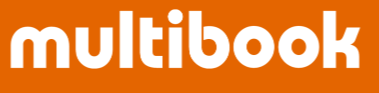既に登録しているリース資産(原契約)に対して「条件変更」を行います。新たなリース資産番号を入力し、原契約と紐づけます。
1.入力画面より更新する場合
メニューパス:
リース資産>リース資産>マスタ管理>LECM110 リース資産 基本情報・年度別情報更新
1.新規登録をクリック、新たなリース資産番号(例 SUGIURA15-2)を入力し、
「データ」タブのレコード種別:「条件変更」を選択、
オリジナルリースリース資産番号(例 SUGIURA15)を設定します。
さらに、更新後の条件(リース開始日=更新日、リース終了予定日、リース期間、月額リース料、イニシャルコスト、リース資産カテゴリ、割引率、名称タブの言語、名称)を入力します。
※ 同条件での契約更新であっても、これらの項目は入力してください。
(自動コピーはされません)
ただし、原契約のリース資産番号をコピー元に入力すれば、日付や金額欄を除き、原契約の条件がコピーされます。
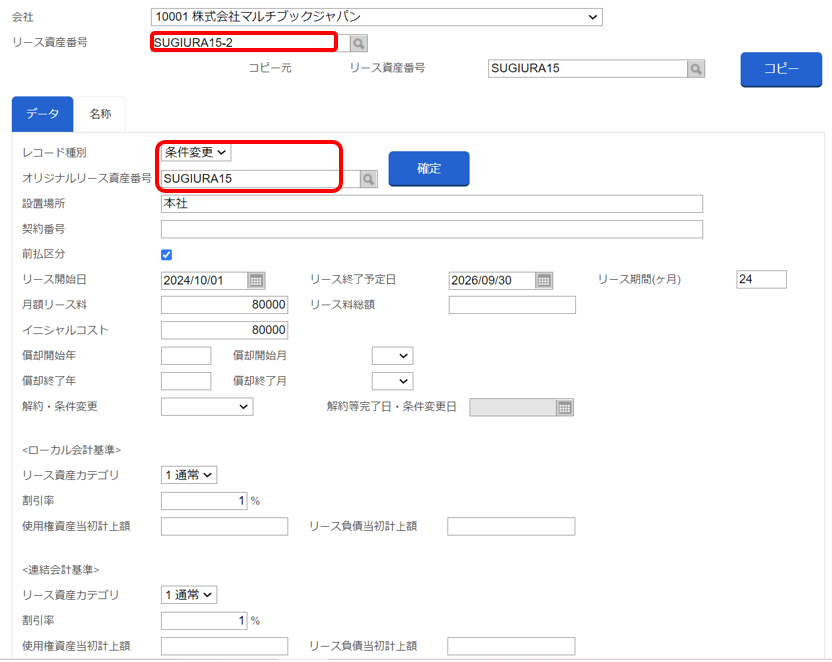
2.使用権資産やリース負債の当初計上額を自動計算させる場合には[自動計算]、
続いて[更新]をクリックしますと「年度別情報も更新しますか?」と聞いてきますので、
更新する場合、[はい]をクリックします。これで更新契約の登録は完了です。
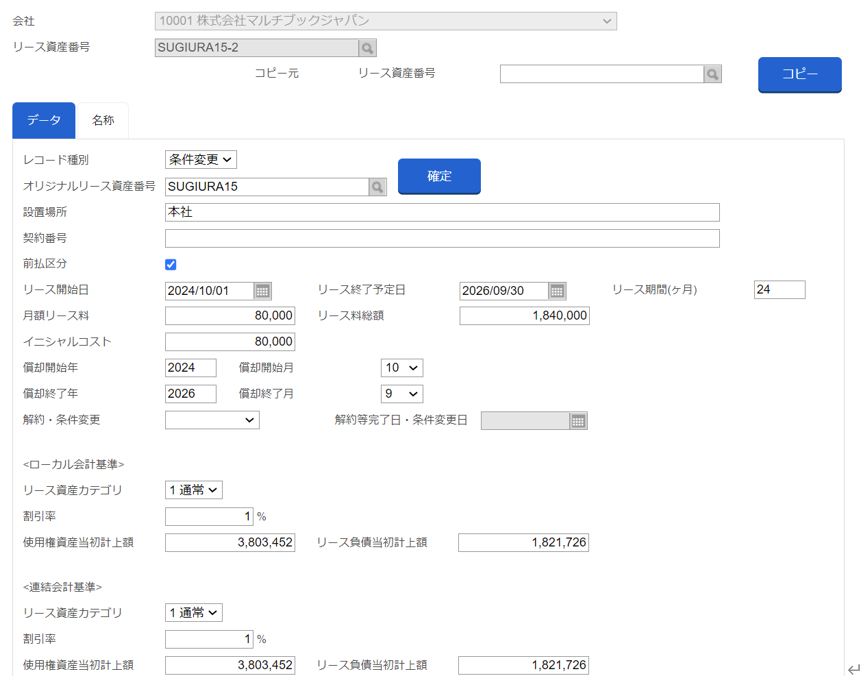
自動計算時の計算式は、以下の通りです。
- 使用権資産当初計上額
=原契約の使用権資産当初計上額+更新契約のリース負債当初計上額+更新契約のイニシャルコスト-更新前リース負債残高(満期更新の場合、ゼロ)
=(更新契約のリース負債当初計上額+更新契約のイニシャルコスト)÷更新契約期間(月数)
3. 原契約のリース資産番号を画面(LECM110)で確認すると、解約・条件変更に7.条件変更済 解約等完了日・条件等変更日に満期更新されたリース開始日 が自動入力されています。
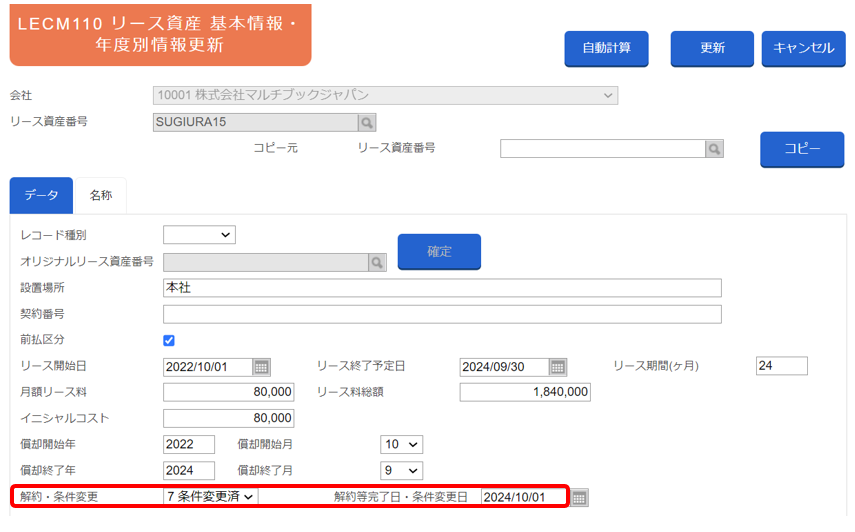
2.Excelアップロードにて更新する場合
メニューパス:
リース資産>リース資産>マスタ管理>LECM120 リース資産 基本情報・年度別情報更新Excel Upload
Excelアップロード用フォーマット
(B列)満期更新後の新リース資産番号
(C列) 1. 条件変更
(D列)オリジナルリース資産番号(原契約のリース資産番号)
を入力します。
そのほかの項目も原契約と同条件であっても新規登録と同様に入力してください。
Excelアップロードは、新規登録と同様「挿入モード」で行います。
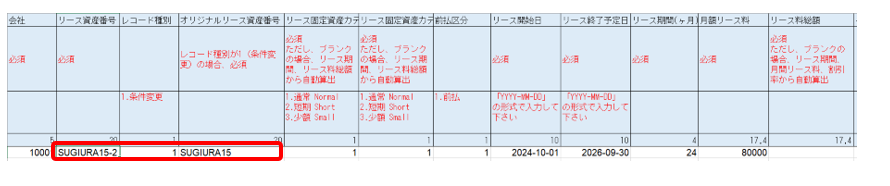
上記をご確認のうえ問題が解決しない場合には、弊社サポート窓口(mb.support)までお問合せください。